FACTURACION ELECTRONICA
RETENCIONES AUTOMATICAS
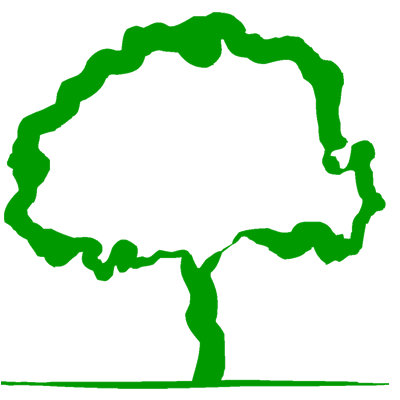
www.NaturalSoftware.com.ar Tel. (011) 4342-8858
1. Facturación Electrónica OFFLINE
Paso 1
Se hace através del sistema de AFIP “SIAP”, utilizando el modulo “RECE” (Régimen de Emisión de Comprobantes Electrónicos).
En Jazz Debemos configurar la configuración para la facturación electrónica desde Herramientas > Configuraciones Personalizadas, Aquí debemos tildar en la configuración que queramos el tilde “Electrónica”. Todos los comprobantes emitidos con este perfil Jazz los tomara como que son para facturación electrónica.
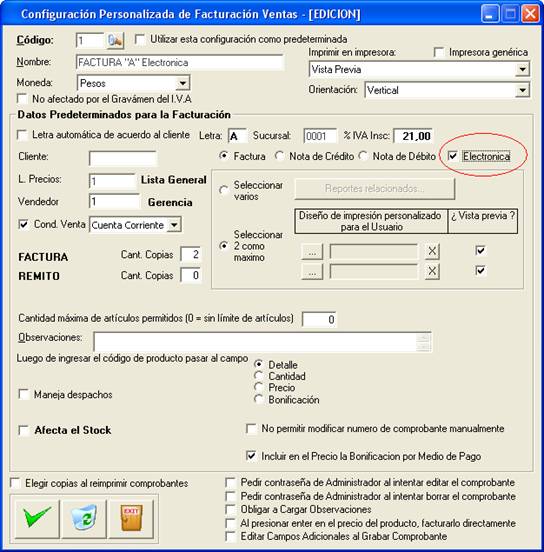
Paso 2
Una vez Guardadas las facturas en Jazz para informar a AFIP sobre las mismas y tener la respuesta de ellos si esta APROBADA o RECHAZADA debemos ingresar al menú Ventas > Interfase con S.I.Ap > R.E.C.E. y nos aparecerá esta pantalla.
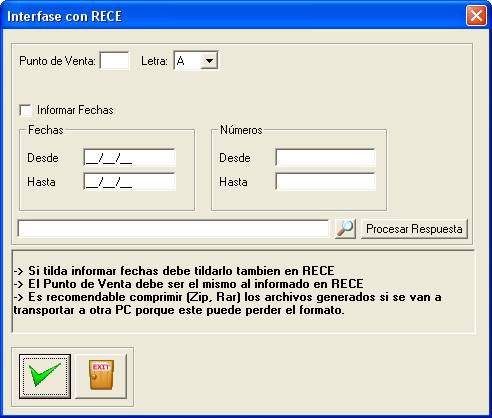
Aquí debemos:
- Ingresar el punto de venta, que tiene que ser el mismo informado en RECE el cual debe estar habilitado por AFIP.
- Elegir letra de los comprobantes.
- Ingresar una fecha DESDE y una FECHA Hasta para los Comprobantes.
- Elegir número DESDE y HASTA de los Comprobantes a informar.
- Apretamos el Botón de la tilde Verde para procesar y se generara un archivo, en el cartel de mensaje va a decir en donde se genero:

Importante
¡SIAP Y RECE DEBEN ESTAR
PREVIAMENTE CONFIGURADOS!
Paso 3
-Una vez obtenido el archivo que genero Jazz, Dentro del SIAP debemos ingresar al modulo RECE
![]()
-Vamos al menú: Solicitud > Detalle > Importación, aquí apretamos el botón “Seleccionar archivo de origen para la importación…”
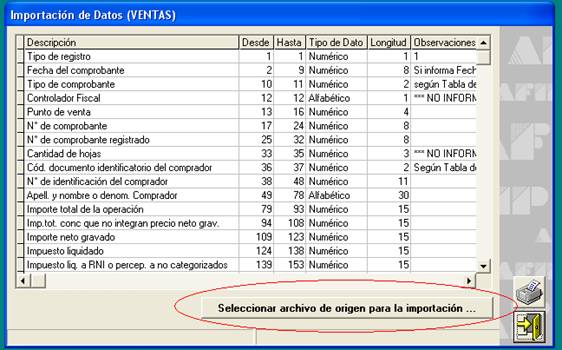
-Elegimos el archivo que genero Jazz y al terminar de procesar aparecerá un cartel con los detalles de los importes informados.
-Ahora hay que generar el archivo para subir a la pagina de
AFIP, para esto vamos al menú: Solicitud > Generar solicitud de
autorización, Apretamos el botón para generar el archivo ![]() ,
elegimos la ruta en donde se va a generar y listo.
,
elegimos la ruta en donde se va a generar y listo.
Paso 4
-El siguiente paso es mandar desde la página de AFIP este último archivo, y esperar la respuesta en “Ventanilla”, cuando llegue esta misma descargamos el archivo de respuesta y lo procesamos en Jazz para que asigne el cae y fecha de vencimiento de cae a cada comprobante:
-Vamos al menú: Ventas > Interfase con S.I.Ap > R.E.C.E., elegimos con la lupa el archivo de respuesta de AFIP y Apretamos el botón “Procesar Respuesta”.

Al finalizar nos mostrara un informe con las respuestas procesadas el cual informara el comprobante, estado (Aprobado o Rechazado), CAE, CAE Vencimiento y Motivo (en cazo de rechazo), el numero de motivo esta codificado por AFIP. Y ya nos habrá asignado el CAE y vencimiento a cada factura.
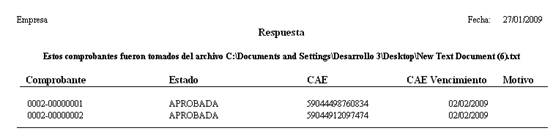
Cuando imprimamos la factura Tendremos en configuración de impresión de comprobantes los campos CAE y CAE_VENCIMIENTO para configurar en el comprobante.

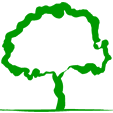
Jazz® – Sistema de Gestión


Consultas
online
Mail: info@naturalsoftware.com.ar
(5411)
4342-8858